Napomena: Želimo da vam što pre pružimo najnoviji sadržaj pomoći čim na vašem jeziku. Ova stranica je prevedena automatski i može da sadrži gramatičke greške ili netačnosti. Naš cilj je da ovaj sadržaj bude koristan. Možete li nam na dnu ove stranice saopštiti da li su vam informacije bile od koristi? Ovo je članak na engleskom jeziku za brzu referencu.
Uvod
Ovaj članak sadrži informacije o prijemnog poštanskog sandučeta u usluzi Yammer. Da sadrži korisne savete o tome kako da koristite u prijemno poštansko sanduče i listu najčešće postavljana pitanja (najčešća pitanja).
Procedura
Prijemno poštansko sanduče je jedno mesto za prikazivanje, prioritet i upravljanje razgovorima koje su vam najbitniji u usluzi Yammer.
Ključne funkcije
U prijemnom poštanskom sandučetu, možete da izvršite sledeće radnje:
-
Pregledajte sve Yammer aktivnost koja vam je bitno na jednoj lokaciji.
-
Određivanje prioriteta važne razgovore tako što ćete označiti kao „nepročitano” kasnije pratili.
-
Prestanak praćenja razgovore koje su važne za vam više nije.
-
Pročitajte kroz spisak razgovora pomoću razdeljeni prikaz za nepročitano i pročitanim porukama.
-
Obaveštavanje pomoću mobilnog prijemnom poštanskom sandučetu kada ste u pokretu.
BELEŠKU: Mobilni prijemno poštansko sanduče funkcija je dostupna za iOS i Android.
Kako se koristi u prijemno poštansko sanduče
Kako da pristupite u prijemno poštansko sanduče
Prijemno poštansko sanduče se nalazi tamo gde ste koristili da biste pronašli privatne poruke. Možete da pristupite ga tako što ćete kliknuti prijemnog poštanskog sandučeta u levoj koloni u okviru Moj Feed ili tako što ćete kliknuti na ikonu koverte u oknu gornju navigaciju.
Kako da prikažete u prijemno poštansko sanduče
U prijemnom poštanskom sandučetu, relevantne razgovori su grupisani u nepročitane i pročitanim porukama. Nepročitane poruke su na vrhu. Takođe možete da objavite u grupu ili započeti privatnu poruku tako što ćete kliknuti na dugme Kreiraj poruku.
Kako da biste označili poruku kao nepročitane
U prijemnom poštanskom sandučetu, kliknite na svaki razgovor da biste prikazali ceo razgovor u prijemnom poštanskom sandučetu. Na vrhu razgovora, kliknite na dugme Označi kao nepročitano da biste označili razgovora kao nepročitane. Ova radnja donosi vam se vratili u najvišeg nivoa Prikaz prijemnog poštanskog sandučeta.
Kako da prestanete da pratite u razgovor u prijemnom poštanskom sandučetu
Da biste prestali da pratite razgovora u prijemnom poštanskom sandučetu na dva načina:
-
U razgovoru, kliknite na dugme Zaustavi praćenje u prijemnom poštanskom sandučetu u gornjoj zaglavlje.
-
U razgovoru, kliknite na dugme Zaustavi praćenje na meni " više ".
Ako prestanete da pratite razgovor, razgovor će biti uklonjen iz prijemnog poštanskog sandučeta, a ne dodatne poruke u razgovoru će biti prikazana u prijemnom poštanskom sandučetu. Razgovori koji ste prestali da pratite pojaviće se ponovo u prijemnom poštanskom sandučetu na jedan od sledećih situacija:
-
Odlučite da pratite razgovor.
-
Neko direktno odgovora na poruku koju ste napisali u razgovoru.
-
Neko @mentions zaustavili ste u razgovoru nakon što ste iza njega.
Kako da pratite razgovora
Možete da pratite određene razgovore i da ih skladištite u prijemnom poštanskom sandučetu, čak i ako niste deo razgovora. Da biste to uradili, izaberite stavku "prati" u prijemnom poštanskom sandučetu meni " još " u razgovoru. Razgovori koje vas prate će biti uskladištene u prijemnom poštanskom sandučetu, tako da možete da prikažete i upravljate njima.
Kako da pretražujete poruke u prijemnom poštanskom sandučetu
Da biste pronašli određenu poruku u prijemnom poštanskom sandučetu, možete da koristite traku za pretraživanje u prijemnom poštanskom sandučetu. Ova alatka pretražuje samo poruke koje se nalaze u prijemnom poštanskom sandučetu. Trake za pretragu na vrhu matične stranice možete da koristite i za pretraživanje celokupnog sadržaja na mreži Yammer. (Ovo obuhvata prijemno poštansko sanduče razgovore). Zatim, možete da filtrirate rezultata da biste prikazali samo razgovora u prijemnom poštanskom sandučetu. Da biste to uradili, sledite ove korake:
-
Izvršite pretragu Početna pomoću trake za pretragu na vrhu matične stranice. Stići ćete na stranici rezultata pretrage.
-
Pomerite se do odeljka Napredne pretrage sa desne strane.
-
U polju u: polja otkucajte prijemno poštansko sanduče, a zatim kliknite na dugme Pretraži. Rezultati sada će prikazati samo razgovora u prijemnom poštanskom sandučetu.
Najčešća pitanja (najčešća pitanja)
P: koje poruke se isporučuju u prijemno poštansko sanduče?
A: Prijemno poštansko sanduče sadrži sve poruke koje pratite. Obično, to znači da privatne poruke, obaveštenja i razgovore koji su učestvovali ili su @mentioned u. Takođe možete da odlučite da biste pratili svaki razgovor koji želite. Da biste to uradili, izaberite stavku "prati" u prijemnom poštanskom sandučetu na meni još razgovora.
P: kako da biste označili razgovora u prijemno poštansko sanduče?
A: možete da označite razgovor da biste pratiti u prijemno poštansko sanduče koristeći jedan od sledećih metoda:
-
Kreirajte u privatnu poruku ili grupni razgovor.
-
Odgovaranje na grupni razgovor.
-
Izaberite stavku "prati" u prijemnom poštanskom sandučetu na meni još razgovora.
P: kako da biste označili razgovora u prijemnom poštanskom sandučetu drugog korisnika?
A: možete da označite razgovor da biste pratiti u prijemnom poštanskom sandučetu drugog korisnika pomoću jednog od sledećih metoda:
-
Dodavanje korisnika u privatnu poruku.
-
@mention tog korisnika u grupni razgovor.
-
Odgovorite na poruku tog korisnika.
-
Pošaljite obaveštenje koje je korisnik član grupe.
P: ako se čita razgovora u moj Feed grupe, a ako taj razgovor takođe postoji u prijemno poštansko sanduče će to biti označene kao „Pročitano” u prijemnom poštanskom sandučetu?
A: Ne, nepročitane poruke i pročitajte države postoje nezavisno u prijemnom poštanskom sandučetu. Kada ste čitanje razgovora u vaše grupe Feed razgovora neće biti označene kao pročitajte u prijemnom poštanskom sandučetu, i obrnuto. Međutim, ako stupate u interakciju sa razgovor u vaše Grupe Feed, razgovor će biti označene kao "Pročitano" u prijemnom poštanskom sandučetu. Interakcija koje uključuju sledeće radnje:
-
Slanje odgovora
-
Prikaz razgovora u meniju izabrati stavku više razgovora
-
Obeležite razgovora
-
Kliknuti na dugme da biste prikazali starijih odgovora
P: kako da se razlikovao između privatnih poruka i grupnim razgovorima unutar moje prijemno poštansko sanduče?
A: u najvišeg nivoa Prikaz prijemnog poštanskog sandučeta, grupni razgovori prikazuju grupu u koju je objavio određenu poruku. Pored toga, ikona se pojavljuje sa leve strane poruku koja ukazuje na vrstu poruku koja je. Privatne poruke označene tako što ćete ikona koverte i grupni razgovori su označeni ikonom koja prikazuje grupom ljudi.
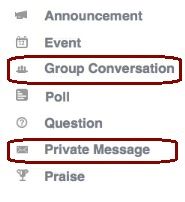
P: kako e-posla obaveštenja za moje prijemno poštansko sanduče?
A: Ako imate obaveštenja e-pošte uključeno, ćete primiti e-poruku za svaki novi nepročitane poruke u prijemnom poštanskom sandučetu. Čak i ako postavke e-pošte je isključena, ćete primiti e-poruke o grupe i čitavo preduzeće objave da biste se uverili da znate o ovim važne poruke. Sledeće funkcije dizajna ograničavanje broja obaveštenja e-pošte koje primite:
-
Dobijate jednu e-poruku samo za nove nepročitane poruke. Ako postoje još nepročitane poruke u istoj razgovor, ne primate dodatne e-poruke.
-
Primite obaveštenja e-pošte samo za direktno važne poruke. Ove poruke uključuju privatne poruke, odgovore, @mentions i objave.
-
Ne primate obaveštenja e-pošte na mreži sada poruka kada ste na mreži u usluzi Yammer.
Q: Zašto je moje prijemno poštansko sanduče tako slično kao u ime i funkcionalnost e-pošte?
A: smo dizajniran u prijemno poštansko sanduče da biste radili na način koji liči na utisak pri radu sa e-pošte, zato što je poznata za čitanje, organizovanje i upravljanje porukama u ovom kontekstu mnogo korisnicima. Namera nam je da ova poznavanje će učiniti funkciju jednostavnim za korišćenje. Želite da kombinujete pogodnosti e-pošte sa društvenog umrežavanja da biste kreirali produktivni prepoznatljivo iskustvo.
P: da li moj obaveštenja kuda?
A: uvođenjem u prijemno poštansko sanduče, možda ćete primetiti smanjenje obaveštenja. To je zato što je prijemno poštansko sanduče će odmah brojanje nove @mentions i odgovore na vaše poruke umesto dovode do ove događaja za aktiviranje obaveštenja za vas. Međutim, sve druge vrste obaveštenja (kao što su promene datoteke ili beleške, nove pratioci i sviđanja poruke) i dalje ostaje.
P: kako da kreiram privatne poruke?
A: izaberite stavku Kreiraj poruku u gornjem desnom uglu prijemno poštansko sanduče da biste sastavili u privatnu poruku.
P: kako da pretražujem moje prijemno poštansko sanduče?
A: da biste pretraživali prijemno poštansko sanduče, možete da koristite traku za pretraživanje u prijemnom poštanskom sandučetu. Ili, možete da koristite trake za glavnog pretragu na vrhu Yammer da biste pretražili sve Yammer sadržaj. Ova grupa obuhvata prijemno poštansko sanduče razgovore. Zatim možete da filtrirate rezultate u prijemno poštansko sanduče.
Upravljanje porukama
P: Ako prestanete da pratite u privatnu poruku, gde ide?
A: privatnoj poruci više neće biti prikazan u prijemnom poštanskom sandučetu. Međutim, on će i dalje biti dostupne putem pretrage. Ovo se takođe odnosi na mreži sada poruke zato što su se tretiraju kao privatne poruke.
P: Šta se dešava kada da prestanete da pratite u privatnu poruku?
A: Ako prestanete da pratite u privatnu poruku, ona će biti uklonjen iz prijemnog poštanskog sandučeta. Međutim, on će i dalje biti dostupne putem pretrage. Ćete ostaju na spisku učesnika, ali neće dobijati dodatne poruke. Privatnu poruku može biti vraćen u prijemnom poštanskom sandučetu ako neko @mentions koje direktno ili odgovori na jedan od vaših poruka.
P: Ako prestanete da pratite razgovor, gde ide?
A: konverzije više neće pojavljivati u prijemnom poštanskom sandučetu. I dalje možete da pronađete razgovor na Yammer u grupu u koju je objavio.
Najave
P: koliko objave će se pojaviti u moj Feed?
A: do tri nepročitane objave prikazuju se na vrhu moj Feed tako da korisnici će nikada ne nedostaje važnih objava.
P: Šta se dogodilo sa trenutni okvir objave na desnoj strani navigacionoj traci?
A: je uklonjen i zamenili sa konfiguracijom nove objave. Sada, objave se nalaze na vrhu moj Feed i u prijemnom poštanskom sandučetu.
P: Šta se događa objave nakon što su čitanje?
A: kad obaveštenje je čitanje po prvi put, ona više ne pojavljuje na vrhu moj Feed. Umesto toga, nalazi se u odeljku Čitanje poruka u prijemnom poštanskom sandučetu.
Pitanja: Šta se dešava ako imam više od tri objave?
A: jer samo tri objave se pojavljuju na vrhu moj Feed, morate da kliknite na jednu od objave da brojite kao pročitanu. Kada kliknete na neku od objave, pojavljuje se sledeći nepročitane objave.
Ostalo
P: kako se koristi za mobilni prijemno poštansko sanduče?
-
Pristup: Dodirnite prijemnog poštanskog sandučeta u levoj navigaciji Izaberite kolonu. Ili dodirnite ikonu koverte u gornjoj zaglavlje.
-
Upravljanje porukama: čim se nalazite u prijemnom poštanskom sandučetu, izaberite bilo koju poruku da biste prikazali ceo razgovor. Odavde možete da odgovorite i kao poruka, baš kao u feedu. Takođe možete da označite razgovore kao nepročitano da biste ih kasnije.
-
Slanje privatne poruke: U prijemnom poštanskom sandučetu, dodirnite plavu ikonu u gornjem desnom uglu. Izbor primalaca privatne poruke i dodirnite dugme gotovo kada su izabrani svi primaoci. Zatim napišite poruku i dodirnite dugme Pošalji.
-
Pratite ili prestanak praćenja razgovora: da biste pratili razgovora tako da će biti uskladištene u prijemnom poštanskom sandučetu, premestili na moj Feed ili grupu feed, a zatim dodirnite razgovor koji želite da otvorite. Razgovor se otvara u prikazu razgovora. Android korisnici će videti zastavice u gornjoj zaglavlje. Možete da dodirnete da biste pratili razgovor i ponovo dodirnite dugme da biste prestali da pratite ovu. iOS korisnici će videti Sledeći prati/zaustavi dugme. Ovo služi istu funkciju. U mobilnom prijemno poštansko sanduče, možete da kliknete ikonu X da biste prestali da pratite taj razgovor.
P: kako da onemogućim obaveštenja e-pošte za moje prijemno poštansko sanduče?
A: u postavke profila, kliknite na dugme Uredi nalogi zatim izaberite stavku obaveštenja. Izaberite mrežu za koju želite da onemogućite obaveštenja, a zatim kliknite na dugme da biste opozvali izbor u polju za potvrdu me kad sam primio poruku u prijemnom poštanskom sandučetu za e-poštu .
Proizvode nezavisnih proizvođača koje ovaj članak govori o proizvela su preduzeća koja su nezavisna od korporacije Microsoft. Microsoft daje bez garancija, podrazumevanu ili neku drugu za performanse ili pouzdanost tih proizvoda.










